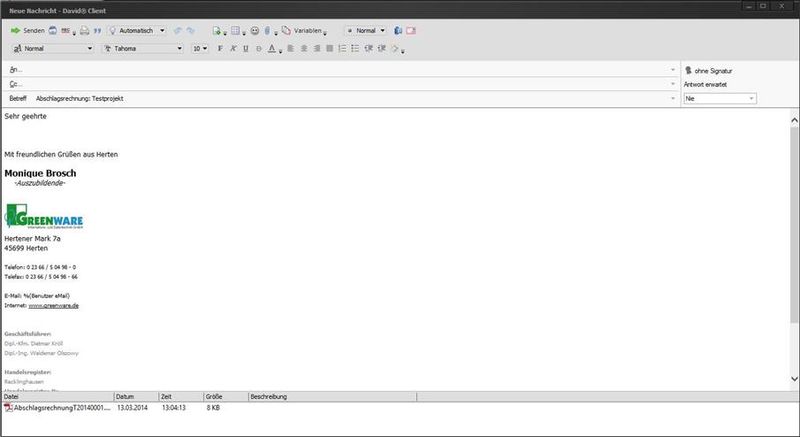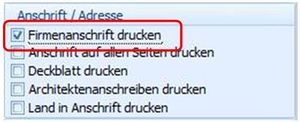Ausdruck8
Wie kann ich den Ausdruck von Angeboten auf mehrere Druckerschächte verteilen?
Der Ausdruck von Angeboten, Rechnungen usw. kann auf mehrere Drucker bzw. Druckerschächte verteilt werden.
Zu diesem Zweck finden Sie in den Druckoptionen beim Angebots/Rechnungsdruck entsprechende Einstellmöglichkeiten.
Projektverwaltung → Druckersymbol
Es erscheint das Fenster mit den Druckoptionen
Wenn Ihr Drucker über mehrere Druckerschächte verfügt, können diese auch für die einzelnen Seiten
bzw. Exemplare unterschiedlich ausgewählt werden.
Je nach Anzahl der Druckexemplare stehen
Ihnen die Zuordnungen zur Verfügung
Sie können für die einzelnen Seiten (1. und Folgeseiten) sowie für die unterschiedlichen Exemplare
jeweils einen Drucker sowie den erforderlichen Druckerschacht auswählen.
(In dieser Maske werden alle Drucker + Schächte angezeigt, die auf dem Rechner verfügbar sind.
Wenn hier Drucker nicht erscheinen, sind diese auch nicht auf dem Rechner installiert)
- Erste Seite auf: Wählen Sie den Drucker und den Schacht aus, auf dem die 1. Seite des 1. Exemplars (Original) gedruckt werden soll.
- Folgeseiten auf: Drucker und Schacht für die Folgeseiten des 1. Exemplars
- ab Druck Nr. XX Diese Druckerzuordnungen bestimmet den Drucker/Schacht, auf dem der Ausdruck des XX. Exemplars beginnen soll (in diesem Beispiel das 2.Exemplar)
Beispiel für einen Ausdruck:
- Originale auf Firmenpapier
- Ausfertigungen auf weißem Papier
Drucker ist wie folgt ausgestattet:
- Schacht 1 Firmenpapier Seite 1
- Schacht 2 Firmenpapier Seite 2 und folgende
- Schacht 3 weißes Papier
- Es werden insgesamt 4 Exemplare gedruckt
- ab dem 3. Exemplar wird der 3. Schacht des Druckers verwendet
- Exemplar 1+2 werden aus dem 1. und 2. Schacht entnommen.
Wie kann ich ein Angebot per E-Mail versenden?
Projektverwaltung → Druckersymbol
Es erscheint das Fenster mit den Druckoptionen
Das o. a. Symbol führt dazu, dass der Ausdruck nicht auf einen Drucker durchgeführt wird, sondern
- Der Ausdruck in eine PDF-Datei umgewandelt
- Ihr E-Mail-Programm gestartet
- Die PDF-Datei an die E-Mail gehängt wird
- Die E-Mail-Adresse aus den Adress-Stamm-Daten direkt übernommen wird.
(Neue Nachricht in Tobit.Software ®)
Daraufhin fragt Sie das Programm, ob die E-Mail korrekt versendet wurde. Sollten Sie zum Beispiel
die E-Mail nicht versendet haben, weil Sie es sich doch anders überlegt haben, können Sie hier auf „Nein“ klicken.
In diesem Fall gehen wir jedoch davon aus, dass Sie die E-Mail versendet haben und klicken auf „Ja“.
Das Programm fragt Sie dann, ob Sie den Projektstatus ändern möchten. Je nachdem wie der Status vorher war,
übernimmt das Programm automatisch die nächste Einstellung. Sie können aber auch den „Status belassen“.
Stellen Sie dann das Projekt in Auftrag erledigt ein, öffnet sich folgendes Fenster.
Hier können Sie den Druck/E-Mail versandt einer bestimmten Aufgabe zuordnen, damit andere Kollegen nachvollziehen
können, was Sie gemacht haben und sich die E-Mail auch noch einmal nachträglich angucken können.
E-Mail-Versand nach der Druckvorschau
Der Versand einer E-Mail ist auch direkt nach der Vorschau auf dem Bildschirm möglich.
Nach Beendigung der Druckvorschau erscheint:
Wenn Sie hier „Ausdruck als email“ wählen, erfolgt die Ausgabe ebenfalls in eine PDF-Datei w. o. beschrieben.
Wie bekomme ich mein Firmenpapier in das E-Mail-Angebot?
Projektverwaltung → Druckersymbol → Druckvorschau
Die Druckoption „Firmenanschrift drucken“ aktiviert das Firmenpapier / Firmenlogo.
Das setzt allerdings voraus, dass das Firmenpapier in digitaler Form (JPG-Datei) vorliegt und in
der Formularsteuerung eingebunden worden ist. In der Regel wird die Einbindung durch die HOT-Line durchgeführt.
GREENGALA8 kann in jedem Ausdruck 2 unterschiedliche Firmenbögen integrieren.
- 1. Seite
- Folgeseiten
Die digitalen Briefbögen sollten von Ihrer Druckerei erstellt werden, damit auch eine gute Qualität erreicht wird.
Eingescannte Formulare sind ebenfalls möglich, weisen aber in der Regel eine schlechte Qualität auf,
daher raten wir davon ab.